WordPressでマルチサイトを構築する手順とメリット・デメリット
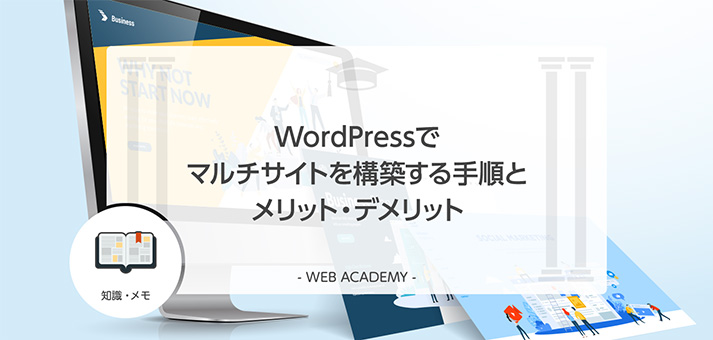
マルチサイトとは、ひとつのWordPressで複数のウェブサイトを作成、運営する仕組みです。
マルチサイトで複数のウェブサイトを運営すると、開発や管理の効率がアップします。
例えば、個別にインストールしたWordPressでは別々にプラグインを更新する必要がありますが、マルチサイトなら一括して更新可能です。
今回の記事では、マルチサイトの仕組みやメリット・デメリット、構築の手順についてわかりやすく解説します。
WordPressのマルチサイトとは?
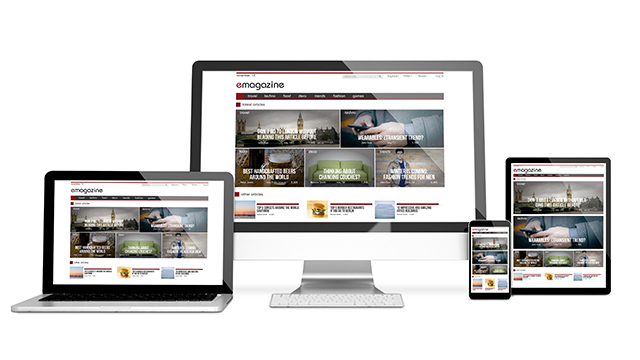
複数のウェブサイトを運営する場合、WordPressではいくつかの選択肢がありますが、その選択肢の1つがマルチサイトです。
マルチサイトとは、1つのWordPressで複数のウェブサイトを作成して運営することです。
マルチサイトを使わなくても、複数のウェブサイトを運営することはできます。
WordPressを複数インストールして、ウェブサイトごとに管理を行うことも可能です。
しかし、この方法ではプラグインやWordPress本体の更新が発生するたびに、バラバラにアップデートを行わなければなりません。
一方、マルチサイトとして運営する場合は一括してアップデートができます。
WordPressのマルチサイト化するメリット・デメリット

ここではWordPressのマルチサイトのメリット・デメリットについて解説します。
WordPressでマルチサイトを構築するメリットは3つあります。
- 開発や管理が効率的になる
- サーバー容量の節約
- ドメイン費用を節約
特に、開発や管理が効率的になることが最大のメリットで、サーバー容量やドメイン費用の節約にも大きな効果があります。
一方、WordPressをマルチサイトで運営するデメリットは3つです。
- テーマやプラグインがマルチサイト未対応
- エラーがすべてのウェブサイトに影響
- ウェブサイトが重くなる
この中でも特に、プラグインが未対応な場合の対処が厄介で、バックアッププラグインはマルチサイト対応で有料になるケースもあるほか、エラーがすべてのウェブサイトに影響するのも大きなデメリットです。
それぞれのメリット・デメリットを詳しく解説していきましょう。
メリット1:開発や管理が効率的になる
複数のウェブサイトを1つのWordPressで運営するマルチサイトの場合、開発や管理が効率的になります。
たとえば、あるテーマをインストールして複数のウェブサイトで使用する場合、テーマを親テーマとして利用し、ウェブサイトごとに子テーマをカスタマイズすることが可能です。
何度も同じテーマをインストールせずにすむため、効率的になります。
また、プラグインやWordPress本体の更新についても同様で、マルチサイトなら一括でプラグインやWordPress本体を更新できるため、何度も更新する必要がありません。
マルチサイトにすると、開発や管理が効率的に行えます。
メリット2:サーバー容量の節約になる
マルチサイトは複数のウェブサイトを1つのWordPressで運用するため、サーバーの容量節約になります。
たとえば、20個のウェブサイトを個別にインストールするのと、マルチサイトでネットワーク化して作成するのでは大きな違いがあります。
レンタルサーバーには容量に制限があることがほとんどで、特に安価なサーバーの場合は容量が小さいこともあります。
最大のコストパフォーマンスを発揮するには、マルチサイトにしてサーバーの容量を節約するのが効果的です。
メリット3:ドメイン費用を節約できる
マルチサイトには3つ種類があります。サブディレクトリ型、サブドメイン型、別ドメイン型です。
サブディレクトリ型やサブドメイン型では、新たなドメインを確保する必要がありません。
そのため、ドメイン費用の節約になります。
ドメイン費用は決して高いものではありませんが、複数のウェブサイトで積み重なれば大きな金額です。
マルチサイトとして運営すれば、年間のランニングコストを下げることができます。
デメリット1:テーマやプラグインによっては未対応
テーマやプラグインの中には、マルチサイトに未対応のものがあります。
テーマやプラグインは、一般的なWordPress向けに作られています。
マルチサイト向けに作られたプラグインやテーマは少数です。
マルチサイトでは特に、SNS系のプラグインが未対応の傾向があります。
マルチサイトに未対応のプラグインやテーマは、個別にインストールする必要が生じます。
テーマやプラグインのほかに、サーバーが未対応のケースもあります。
サーバーを契約する前に、必ずマルチサイトに対応しているかどうか確認しましょう。
デメリット2:エラーが全ウェブサイトに影響する
マルチサイトは1つのWordPressで複数のウェブサイトを作成、運営する方法です。
そのため、WordPressのエラーがすべてのウェブサイトに影響します。
リスクが分散できない点には注意が必要です。
WordPressやプラグイン、テーマの更新は必ずテスト環境で試してからにしましょう。
くわえて、バックアップを取るようにしておいてください。
テスト環境では「XAMPP」「Local」などが有名です。バックアッププラグインは以下の4つから検討しましょう。
- BackWPup
- UpdraftPlus
- All-in-One WP Migration
- Duplicator
デメリット3:ウェブサイトが重くなる
マルチサイトは重くなってしまうことがあります。
マルチサイトでは複数のウェブサイトを1つのWordPressで運営します。
そのため、サーバーのリソースを消費してウェブサイトの表示速度が遅くなることがあります。
1つのドメインに対して複数のウェブサイトを紐付けているのが重くなる原因です。
マルチサイトで重くなるのを避けるためには、サーバーのスペックを上げるしかありません。
より高速なプランやサーバーに乗り換えを検討しましょう。
WordPressのマルチサイトの種類

ここではWordPressのマルチサイトの種類について解説します。
サブディレクトリ型
サブディレクトリ型のマルチサイトでは、ウェブサイトを追加するとURLが以下のようになります。
https://xxx.com/site1
https://xxx.com/site2
https://xxx.com/site3
サブディレクトリ型は「ディレクトリ型」「サブフォルダ型」「パスベース」などとも呼ばれます。
ドメインは一緒のため、関連性のあるウェブサイトを複数運営したい人向けです。
なお、立ち上げてから1ヶ月以上経過したウェブサイトを、サブディレクトリ型にすることはできません。
従来のディレクトリと、ウェブサイトのサブディレクトリが重複するのを避けるためです。
サブドメイン型
サブドメイン型はドメインベースとも呼ばれるマルチサイトのタイプです。
ウェブサイトを追加するたびに、以下のようにURLが変わります。
https://site1.xxx.com/
https://site2.xxx.com/
https://site3.xxx.com/
サブドメインを用いるため、それぞれの関連性が低いウェブサイトの場合に使用しましょう。
ただし、DNSレコードを追加するなどの作業が必要なため、やや設定のハードルが高いです。
サブドメインの追加作業はサーバーによって異なるため、それぞれのマニュアルを参照するか問い合わせてください。
別ドメイン型
マルチサイトでは独自ドメインを使用することもできます。
独自ドメインを使用してマルチサイトを構築する場合、ウェブサイトを追加するとURLは以下のようになります。
https://site1.com/
https://site2.com/
https://site3.com/
WordPressのマルチサイトに別ドメイン型の設定はありません。
ドメインマッピングと呼ばれる手法を用いて、各ウェブサイトに独自ドメインを割り当てていきます。
ドメイン自体の設定変更が必要なため、ややハードルの高い作業です。
WordPressでマルチサイトを構築する手順

一般的なサーバーでの、WordPressによるマルチサイトの構築方法について解説します。
なお、「WordPress簡単インストール」「WordPress自動インストール」などワンクリックでWordPressのインストールが可能なサーバーの場合、以下の手順ではエラーになる可能性があります。
「WordPress簡単インストール」が搭載されているサーバーでは、簡単インストールのオプションでマルチサイトを選びましょう。
既存のWordPressをマルチサイトに変更するときは、サーバーに手順を問い合わせてください。
1.wp-config.phpを編集
まず、wp-config.phpを編集してマルチサイトを許可しましょう。
wp-config.phpは、サーバーのWordPressをインストールしたディレクトリにあります。
編集はWordPressの管理画面からは行えないため、FTPソフトでダウンロードしてテキストエディタで編集してください。
wp-config.phpをダウンロードしたら、以下の2行を末尾に追加しましょう。
/* Multisite */
define( 'WP_ALLOW_MULTISITE', true );
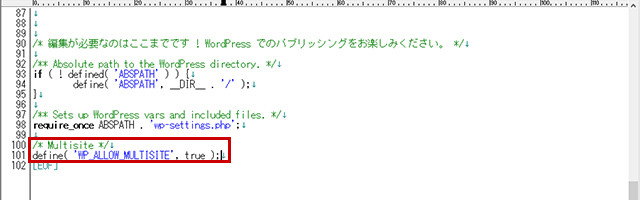
追加したら保存してFTPソフトでアップロードしてください。
2.ネットワークの設定を確認
WordPressの管理画面にログインして、マルチサイトが有効になっていることを確認しましょう。
wp-config.phpが正しく編集できていれば、管理画面に「サイトネットワークの設置」が表示されています。
「ツール」→「サイトネットワークの設置」を開くと、マルチサイトのタイプが選択可能です。
サブディレクトリ型かサブドメイン型を選択しましょう。
加えて「サイトネットワーク名」も入力できます。好きなネットワーク名を入力してください。
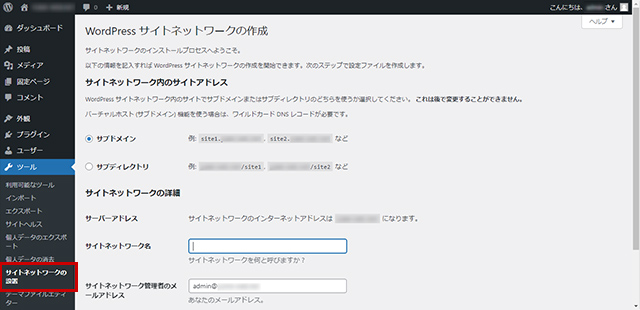
3.ネットワークをインストール
先ほどの画面の最下部に「インストール」ボタンがあります。
サブディレクトリ型かサブドメイン型を選択し、ネットワーク名を入力したらネットワークをインストールしましょう。
今回はサブディレクトリ型を選択しました。
インストールし終わると2つの手順を案内する画面が表示されるので、手順をチェックしておいてください。
加えて、2つのファイルに追記する内容が表示されるので、このまま画面を閉じないようにしてください。
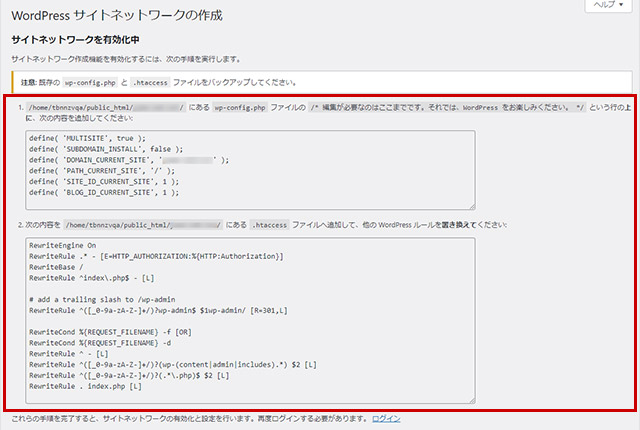
4..htaccessとwp-config.phpに追記
画面に表示された手順に従い、wp-config.phpと.htaccessにそれぞれの内容を追記します。
それぞれのファイルをFTPソフトでダウンロードし、表示された内容をコピーして貼り付けたらアップロードし直してください。
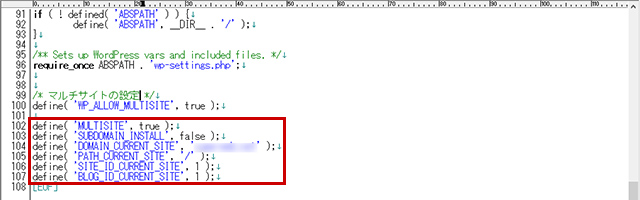
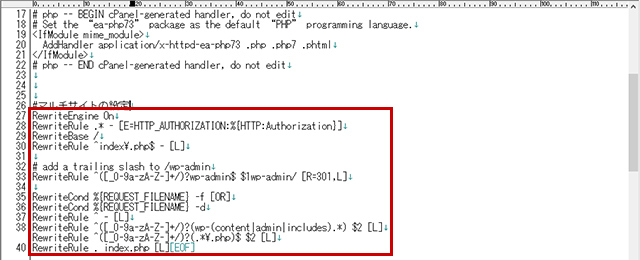
5.再度ログインを行う
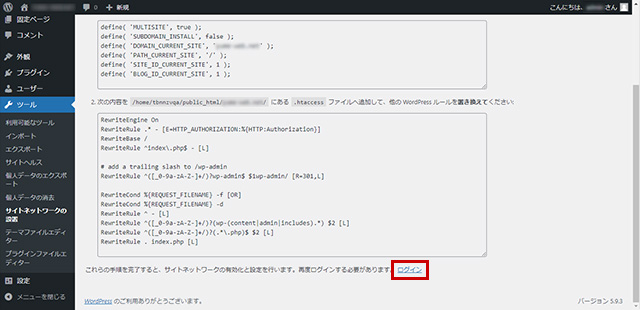
案内された2つの手順が完了し、wp-config.phpと.htaccessをアップロードしたら、画面下の「ログイン」をクリックして再度管理画面にログインし直しましょう。
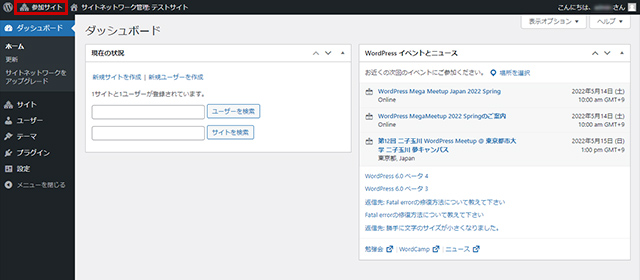
ログインしなおすと、画面左上に「参加サイト」と新しいメニューが表示されています。
6.ウェブサイトを追加
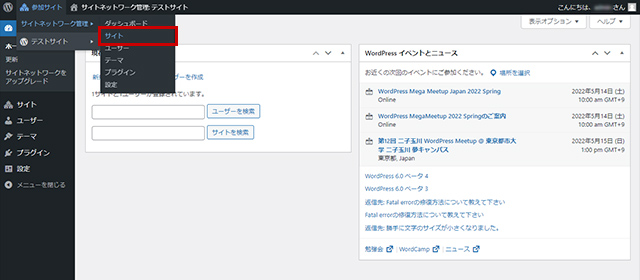
画面左上の「参加サイト」の「サイトネットワーク管理」から「サイト」へと進んでウェブサイトを追加しましょう。
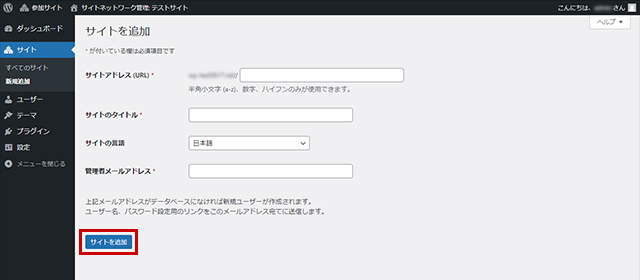
左上の「新規追加」をクリックするとウェブサイト追加画面が表示されます。
「サイトアドレス」「サイトのタイトル」「管理者メールアドレス」を入力して、「サイトを追加」をクリックしてください。
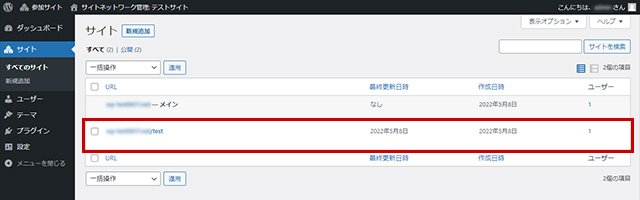
今回は実際に「test」というディレクトリでウェブサイトを追加してみました。
追加できたかどうかの確認は「参加サイト」→「ネットワーク管理」→「サイト」で行えます。
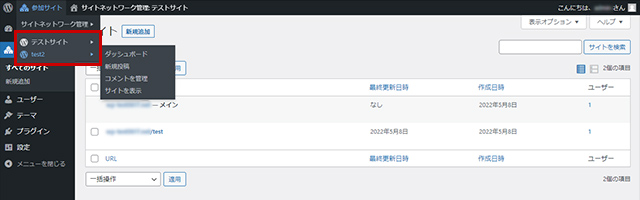
「参加サイト」には追加したウェブサイトが表示され、それぞれのダッシュボードが表示できるようになっています。
「参加サイト」には、ログイン中のユーザーがアクセス可能なウェブサイトが表示されます。管理したいウェブサイトをいつでも切り替え可能です。
まとめ
今回は、WordPressのマルチサイトのメリットと導入方法について解説しました。
WordPressのマルチサイトとは、1つのWordPressで複数のウェブサイトを作成、運営する方法です。
マルチサイトでは、開発や管理が効率的になる、サーバー容量の節約、ドメイン費用を節約といったメリットがあります。
マルチサイトの種類はサブディレクトリ型、サブドメイン型、別ドメイン型の3種類があるので、それぞれ、ウェブサイトの目的や用途に合わせて使い分けましょう。
マルチサイトは使いこなせると非常に便利な仕組みなので、複数のウェブサイトを構築する場合はぜひマルチサイトを検討してください。
独自ドメインを取得するなら「お名前.com」
「お名前.com」は、国内No.1のドメイン登録サービス。独自ドメインと合わせて、WordPressの自動インストールに対応したレンタルサーバーも利用できます。
WordPressや独自ドメインを一度も使ったことのない人でも、スムーズに始められるはず。
独自ドメインを取得しようと考えている方は、無料で好きなドメイン名を検索してみましょう。
まずは検索!ドメインは早い者勝ち




